如何在Android对话框中自定义CheckMark颜色。默认情况下,CheckMark的颜色为绿色。我想将其自定义为不同的颜色。
3个回答
6
如果您查看android系统中的styles.xml,您会发现复选框样式定义如下:
如果您搜索系统资源,您会发现btn_check是一个带有2种状态(开/关)的可绘制选择器,其中检查是否为绿色。
因此,如果您想要自己的颜色可绘制对象,请按照以下步骤操作:
- 创建styles.xml文件
- 定义要使用的2个可绘制对象
- 创建支持选择器的xml文件
<style name="Widget.CompoundButton.CheckBox">
<item name="android:background">@android:drawable/btn_check_label_background</item>
<item name="android:button">@android:drawable/btn_check</item>
</style>
如果您搜索系统资源,您会发现btn_check是一个带有2种状态(开/关)的可绘制选择器,其中检查是否为绿色。
因此,如果您想要自己的颜色可绘制对象,请按照以下步骤操作:
- 创建styles.xml文件
- 定义要使用的2个可绘制对象
- 创建支持选择器的xml文件
您可以在Android Google文档上找到详细的完整文档。
- Sephy
4
1
要更改多选对话框中的复选框,您需要为对话框编写自定义适配器,以便能够访问列表视图。
然后,您可以调用CheckedTextView类的setCheckMarkDrawable方法。
以下是一个示例:
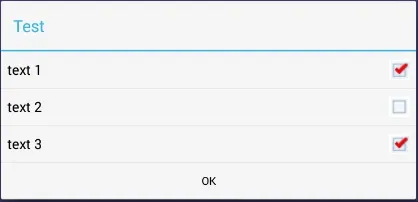
res/drawable目录下有一个名为default_checkbox.xml的文件。<?xml version="1.0" encoding="utf-8"?>
<selector xmlns:android="http://schemas.android.com/apk/res/android">
<item android:state_checked="true"
android:drawable="@drawable/checkbox_checked" /> <!-- checked -->
<item android:state_pressed="true"
android:drawable="@drawable/checkbox_checked" /> <!-- pressed -->
<item android:drawable="@drawable/checkbox_default" /> <!-- default -->
</selector>
文件 DialogUtil.java
package example.dialog;
import android.app.AlertDialog;
import android.content.Context;
import android.util.Log;
import android.view.*;
import android.widget.*;
import android.widget.AdapterView.OnItemClickListener;
public class DialogUtil {
private DialogUtil() {
}
public static AlertDialog show(Context context) {
String[] items = {"text 1", "text 2", "text 3"};
AlertDialog.Builder builder = new AlertDialog.Builder(context);
builder.setTitle("Test")
.setPositiveButton("OK", null)
.setAdapter(new CustomAdapter(context, items), null);
AlertDialog dialog = builder.show();
ListView list = dialog.getListView();
list.setItemsCanFocus(false);
list.setChoiceMode(ListView.CHOICE_MODE_MULTIPLE);
list.setOnItemClickListener(listener);
return dialog;
}
private static OnItemClickListener listener = new OnItemClickListener() {
@Override
public void onItemClick(AdapterView<?> parent, View view, int position, long id) {
Log.i("DialogUtil", "Clicked on " + view);
}
};
private static class CustomAdapter extends ArrayAdapter<String> {
public CustomAdapter(Context context, String[] array) {
super(context, android.R.layout.simple_list_item_multiple_choice, array);
}
@Override
public View getView(int position, View convertView, ViewGroup parent) {
View view = super.getView(position, convertView, parent);
if (view instanceof CheckedTextView) {
CheckedTextView checkedView = (CheckedTextView) view;
checkedView.setCheckMarkDrawable(R.drawable.default_checkbox);
}
return view;
}
}
}
注意: 如果您仅使用 AlertDialog, 那么在获取 ListView 之前,首先要像上面解释的那样调用 show 方法。
然而,如果您使用 DialogFragment 和 onCreateDialog,那么您应该在 onStart 方法中获取 ListView。
- KitKat
0
您需要使用修改后的可绘制资源来覆盖复选框小部件的样式。 这里有一个很好的指南,可以帮助您开始使用样式/主题http://brainflush.wordpress.com/2009/03/15/understanding-android-themes-and-styles/
- Konstantin Burov
网页内容由stack overflow 提供, 点击上面的可以查看英文原文,
原文链接
原文链接
- 相关问题
- 13 如何在 Android 自定义对话框中设置透明背景
- 24 如何在Android中实现屏幕底部的自定义对话框
- 39 如何在Android中创建完全自定义的对话框/弹出窗口(更改覆盖层颜色和对话框窗口布局)
- 3 Android CheckedTextView - 动态设置checkMark
- 20 如何在Android自定义警告对话框中更改积极和消极按钮的颜色
- 5 调整CheckedTextView中自定义checkMark的位置
- 3 如何在Android中创建自定义的共享对话框
- 39 如何在Android中自定义权限对话框?
- 123 如何在Android 5.0中更改DatePicker对话框的颜色
- 6 Appcompat DialogFragment单选checkmark颜色
checkbox_dialog.setTitle("主标题在这里");checkbox_dialog.setMultiChoiceItems(myitems, choiceitems, new DialogInterface.OnMultiChoiceClickListener() { public void onClick(DialogInterface dialog, int which, boolean isChecked) { Log.d("TAG","正在选择项目");} });- Karthik